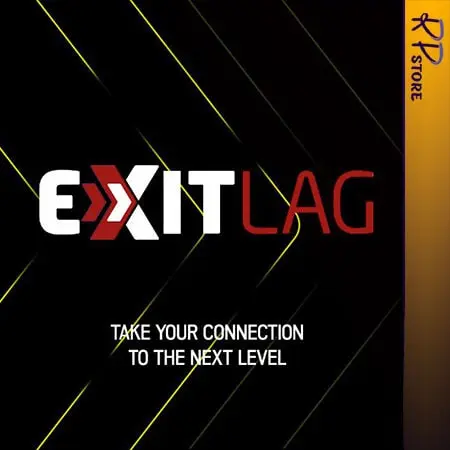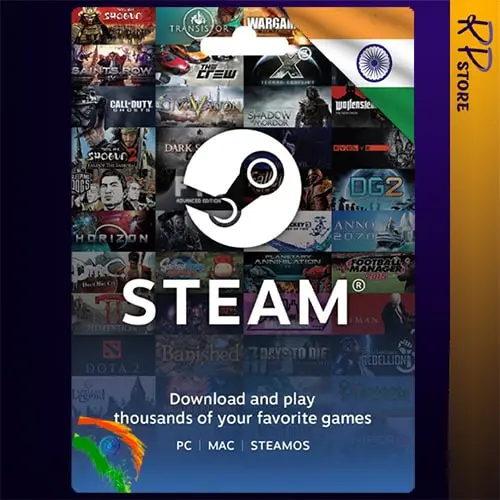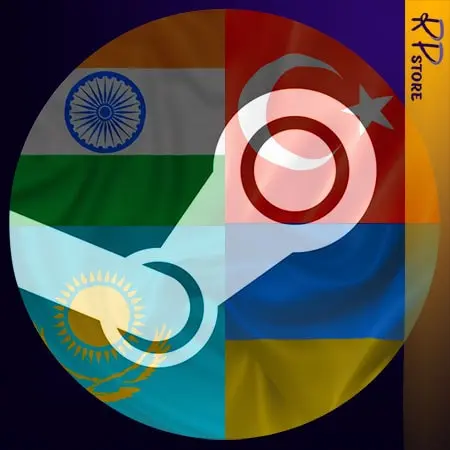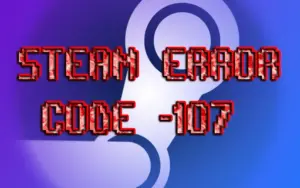رفع ارور 107 استیم
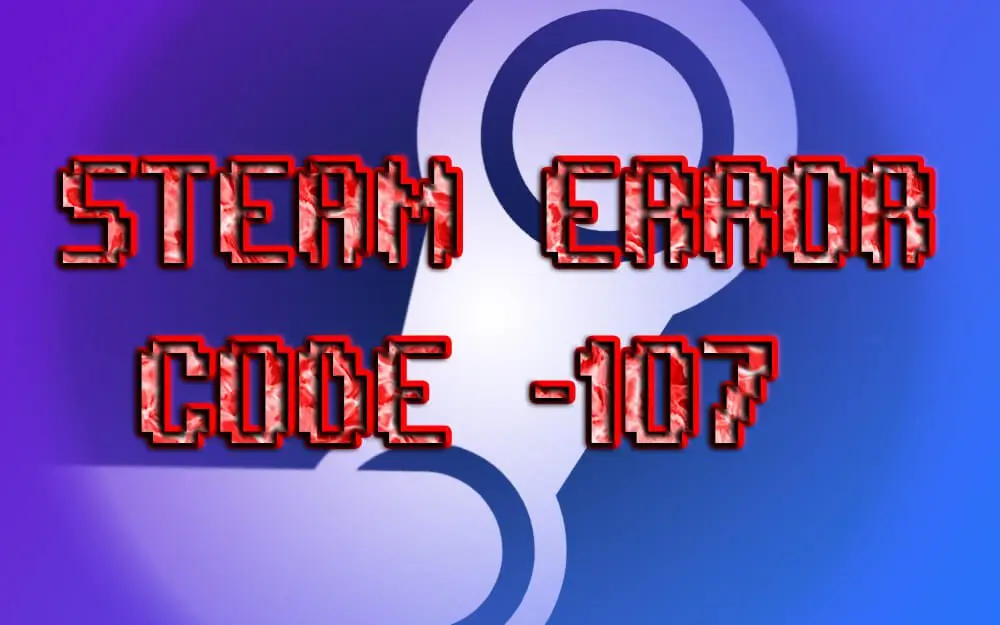
اصلی ترین علت ارور 107 استیم (Error Code: -107)مشکل در ارتباط و اینترنت یا DNS شما می باشد که برای رفع ارور 107 استیم می توانیم با تغییراتی در این عوامل ارور را از بین ببریم. شاید برای شما هم پیش آمده باشد که برای بازی کردن یا خرید بازی یا فروش کلید TF2 و آیتم های خود وارد مارکت یا لایبری یا استور استیم شده باشید و ارور 107 استیم را دریافت کرده باشید. تمامی راهکارهای برای رفع این ارور در زیر آمده است.
DNS چیست؟
دی ان اس ها سیستم هایی هستند برای تبدیل اسم و آدرس سایت ها به آدرس آیپی اون سایت ها تا مرورگرها بتونن با تبدیل این متن به اعداد آیپی نام سایت ها را برای خودشون قابل خوندن کنند و ما را به سایت مورد نظر متصل کنند.
راهکارهای رفع ارور 107 استیم
- پاک کردن کش دی ان اس
- به روز بودن منطقه زمانی و تاریخ
- خاموش کردن مودم
- تغییر DNS
- اجرای استیم به صورت ادمین
- استفاده از نرم افزار تغییر آیپی
- ریستارت نتورک ویندوز
- نصب مجدد استیم
پاکسازی تاریخچه کش دی ان اس
زمانی که وارد یک سایت می شوید آدرس سایت و آیپی سایت به وسیله DNS در کش ذخیره می شود . معمولا بهترین راهکار برای رفع ارور 107 استیم و عامل اصلی ایجاد کننده آن مشکلات مختلف در DNS می باشد. پس موثر ترین راهکارها برای این ارور مربوط به دی ان اس و کش آن می باشد. با انجام مراحل زیر می توانید کش دی ان اس خود را پاک کنید.
1- در استارت ویندوز عبارت Command Prompt را جست و جو کنید و روی آن راست کلیک کنید و گزینه ی Run as administrator را انتخاب کنید.
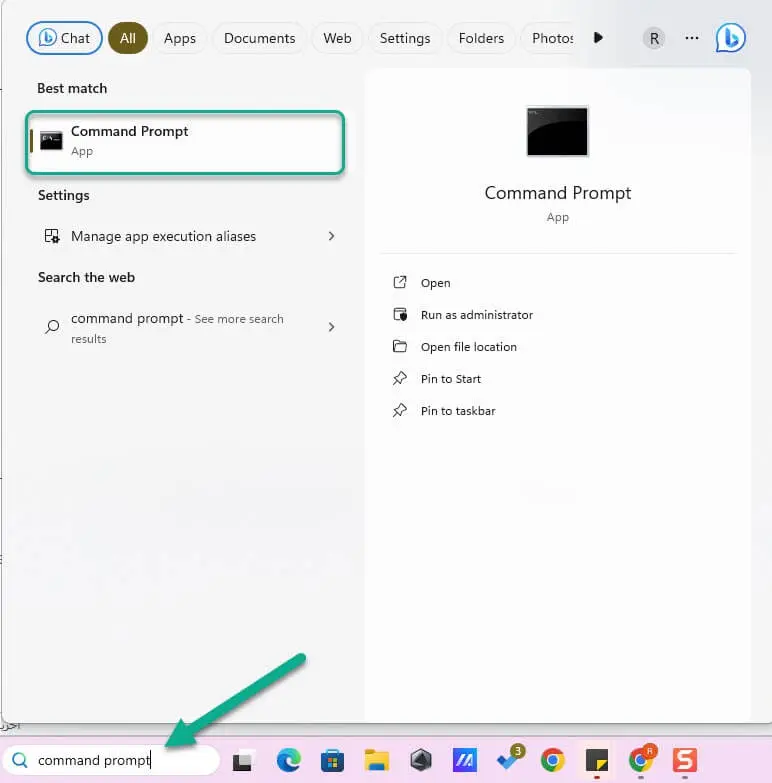
2-عبارت ipconfig/flushdns را تایپ کنید و اوکی را بزنید. در صورتی که مراحل را درست انجام داده باشید بعد از زدن اینتر باید عبارت Successfully flushed the DNS Resolver Cache را مشاهده خواهید کرد.
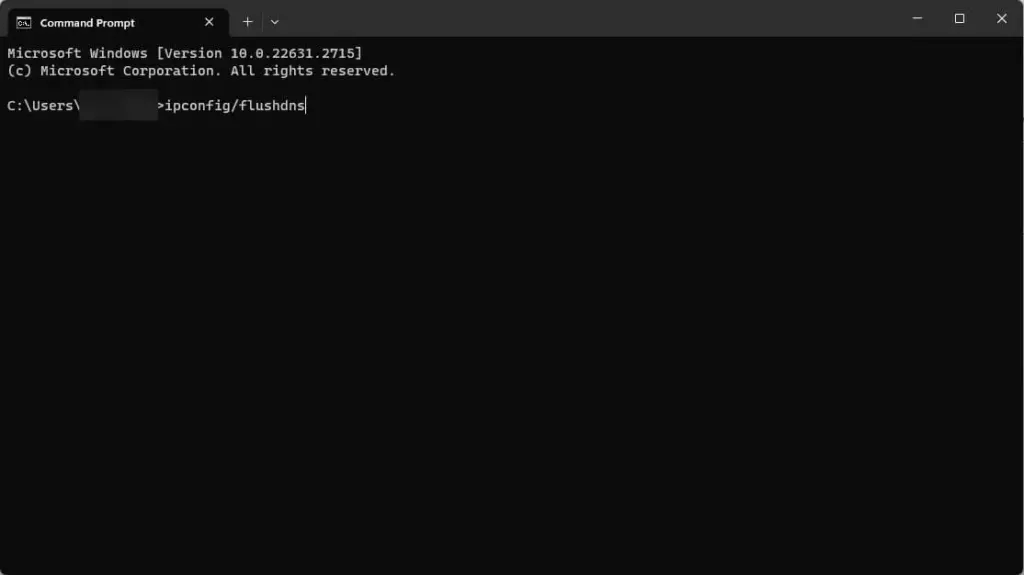
کش دی ان اس شما با موفقیت پاک شد و حالا می توانید ببینید که ارر 107 استیم از بین رفته یا نه؟
به روز کردن بودن منطقه زمانی
یکی از عوامل ایجاد کننده انواع ارور در استیم تنظیم زمان و تاریخ به صورت دستی می باشد. برای رفع ارر 107 استیم یکی از راهکارهای موجود تنظیم تاریخ و رمان به صورت اتوماتیک و به وسیله سرور های ویندوز می باشد.
1- در استارت عبارت Settings راجست و جو کنید و روی آن کلیک کنید.
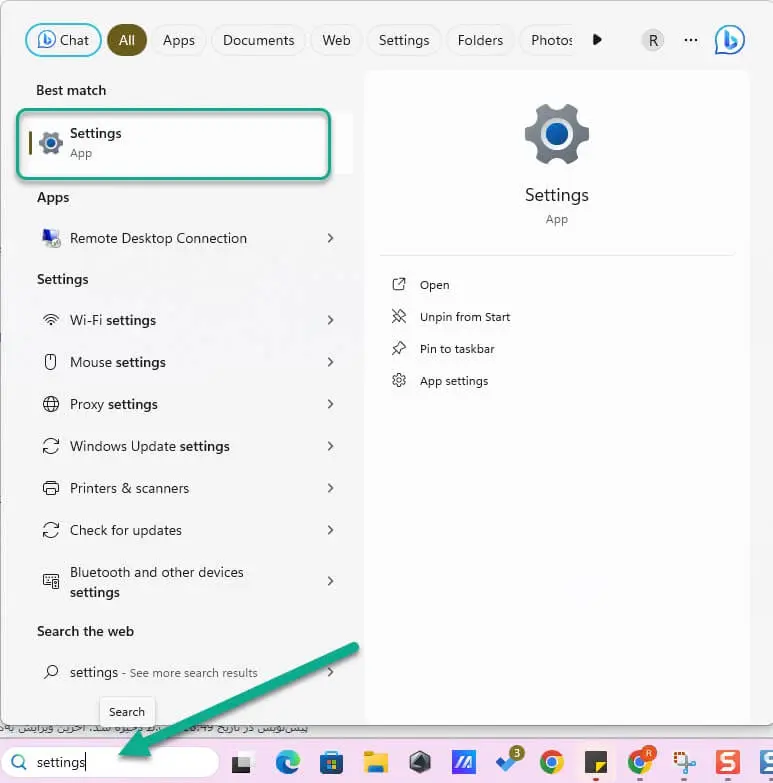
2- سپس در سمت چپ تب Time & language را انتخاب کنید و گزینه ی Data & time را انتخاب کنید
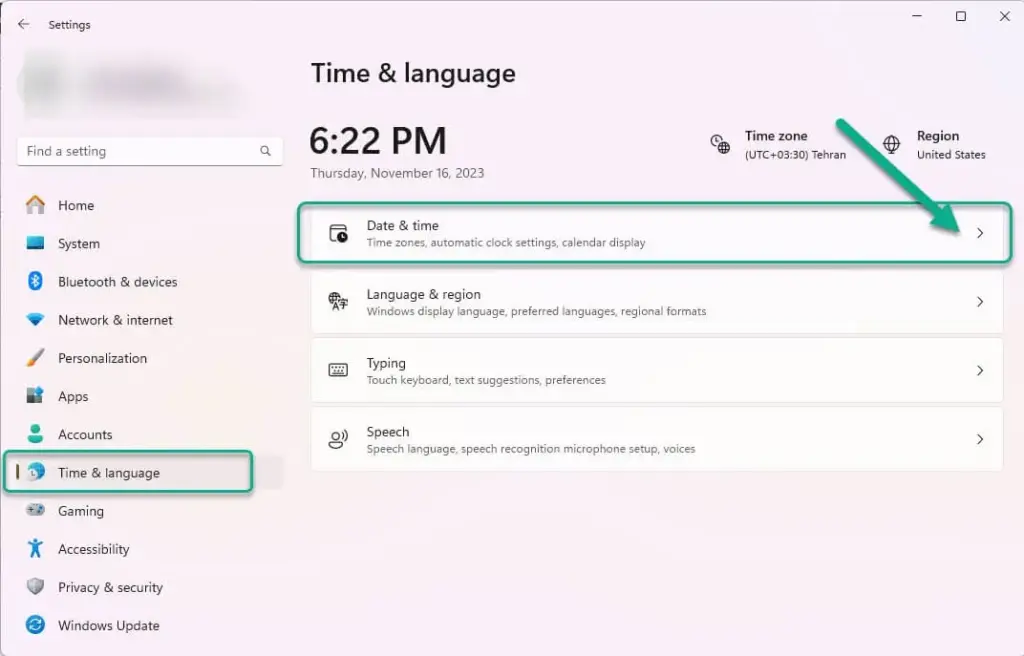
3- در صفحه جدید Set time automatically را فعال نمایید.
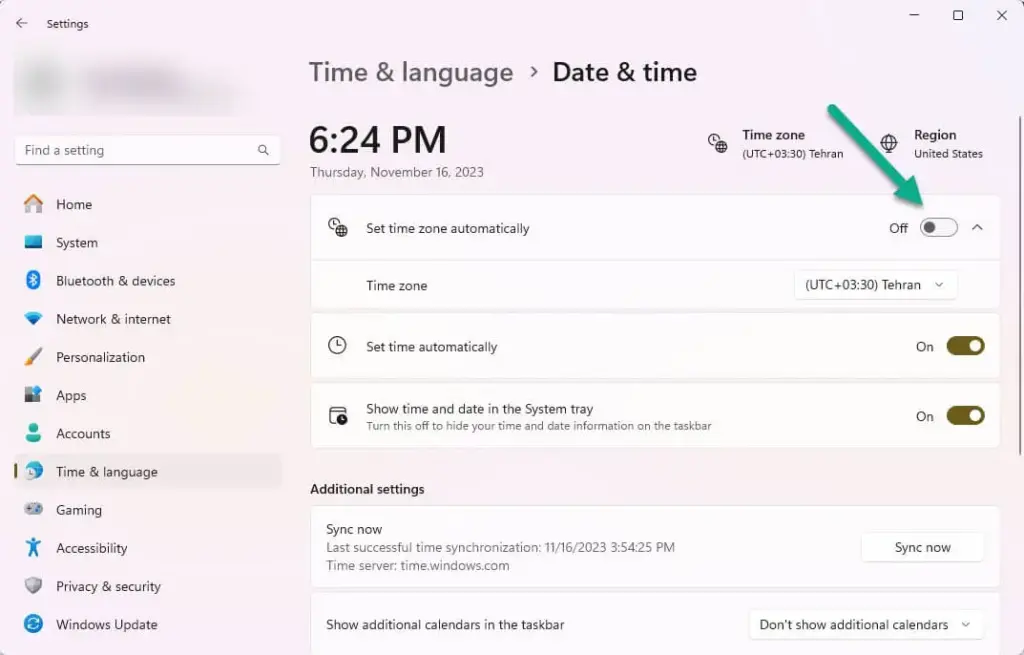
اگر دسترسی به لوکیشن به کامپیوتر خود ندادید قبل از این که بتوانید این گزینه را فعال نمایید باید به ویندوز اجازه دسترسی به لوکیشن خود را بدهید.
مودم خود را خاموش روشن کنید
مودم خود را خاموش کنید و بهتر است از برق هم بکشید سپس ۳ دقیقه صبر کنید و مجدد مودم را روشن کنید.احتمال دارد به همین راحتی ارور 107 استیم رفع شود.
تغییر دی ان اس برای رفع ارور 107 استیم
تغییر دی ان اس پی سی می تونه ارور 107 استیم را از بین ببره یکی از بهترین دی ان اس ها مخصوصا زمانی که مربوط به بازی ها می شود دی ان اس گوگل است. همچنین می توانید دی ان اس های معتبر دیگر هم مثل کلود فلر را امتحان کنید.
1- Control Panel را در سرچ استارت جست و جو کنید و وارد کنترل پنل شوید.
2 – Network & Internet را انتخاب و سپس وارد Network and Sharing Center شوید و گزینه ی Change adaptor settings را از سمت چپ انتخاب کنید.
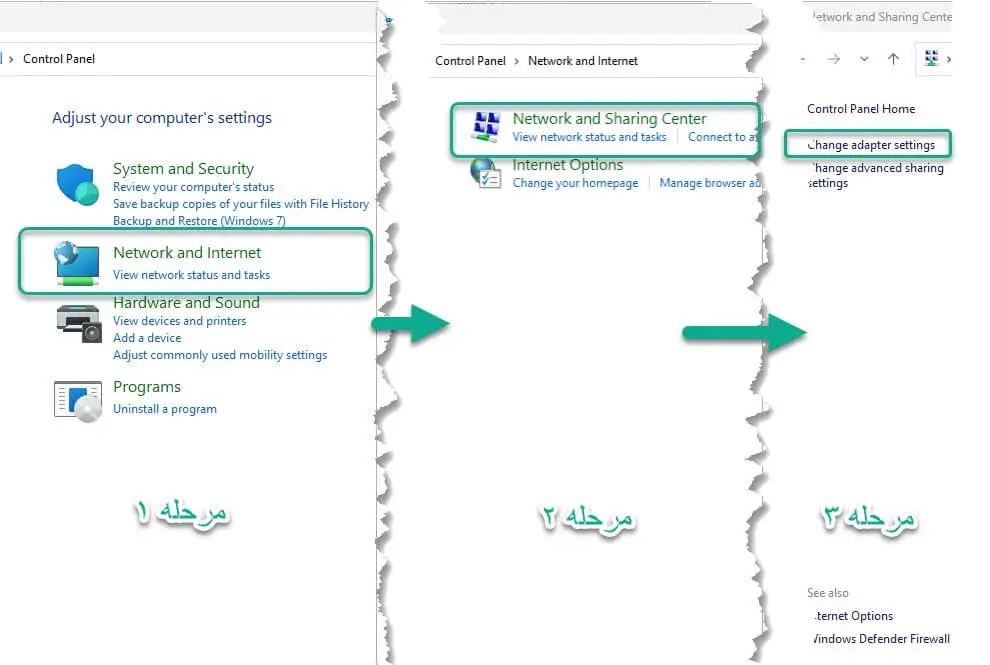
3- حالا از میان شبکه های موجود شبکه ای که به آن متصل هستید و می خواهید تنظیمات دی ان اس را برای آن تغییر دهید را پیدا کنید و روی آن راست کلیک کنید و گزینه ی Properties را انتخاب کنید.
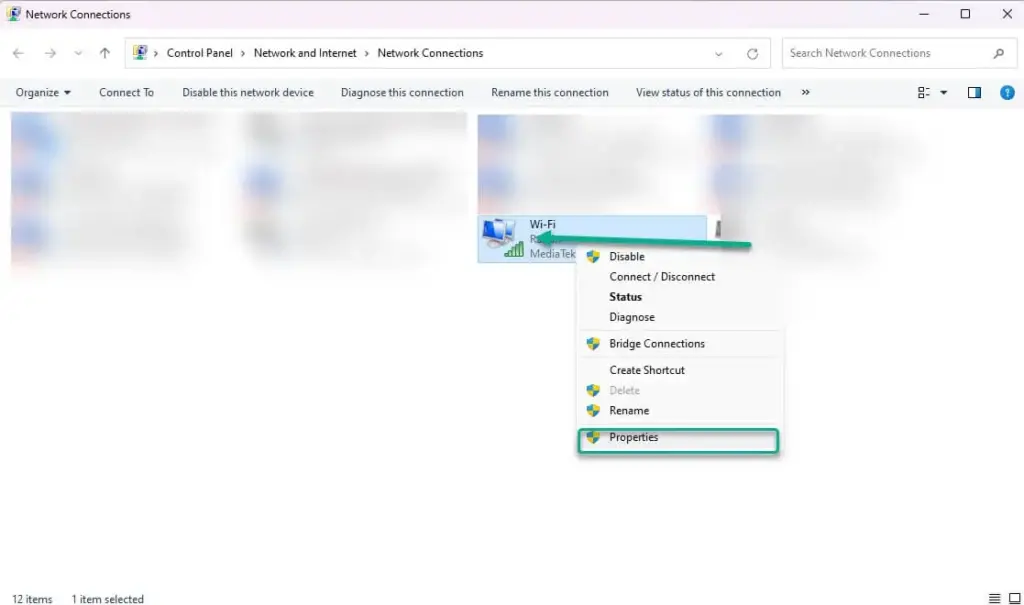
چون اتصال من با وای فای بود اتصال من این علامت را داره از شما ممکنه علامت کابل لن داشته باشه اگر با کابل وصل شدید.
4-در تب Networking گزینه ی Internet Protocol Version 4 را انتخاب کنید و وارد Properties شوید.
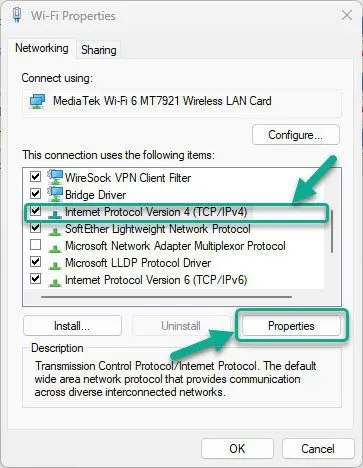
5- در صفحه جدید گزینه ی Use the following DNS server address automatically را انتخاب کنید و در قسمت های preferred DNS server و Alternate DNS server اعداد 8.8.8.8 و 8.8.4.4 را که دی ان اس های گوگل هستند را وارد کنید و اوکی کنید.
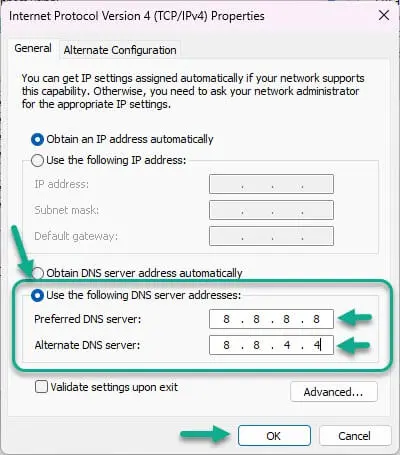
چک کنید ببینید ارور رفع شده یا خیر؟
اجرای استیم به عنوان ادمین
- روی استیم راست کلیک کنید و گزینه ی Properties را انتخاب کنید.
- وارد تب Compatibility شوید و تیک گزینه ی Run this program as an administrator را فعال کنید و گزینه ی اوکی را انتخاب کنید.
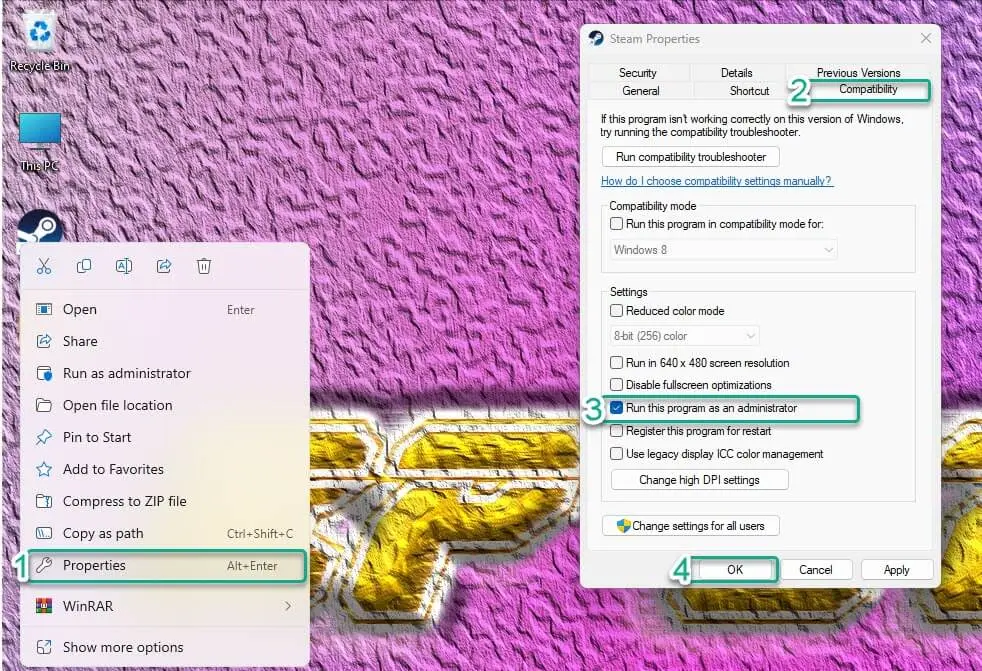
تغییر آیپی
استفاده از نرم افزار هایی که آیپی شما را تغییر می دهد می تونه مشکل گشا باشه و به راحتی مشکل ارور 107 رو بر طرف کنه
ریست نتورک ویندوز
اگر ارر 107 استیم همچنان پابرجاست ریستارت کردن تنظیمات مربوط به شبکه در ویندوز می تونه مشکل گشا باشه
- در سرچ ویندوز عبارت Network reset را تایپ و سپس وارد آن شوید
- در بخش Network reset گزینه ی را انتخاب کنید. و چک کنید مشکل حل شده یا خیر؟
نصب مجدد استیم
قبل از پاک کردن و نصب مجدد استیم بهتر است دو کار را انجام دهید اول اینکه تمامی روش های بالا را تست کنید و ببینید که آیا ارور 107 استیم رفع می شود یا نه دوم اینکه چند ساعتی صبر کنید و ببینید مشکل خود به خود حل می شود یا نه چون ممکن است ایراد از طرف خود استیم باشد و بعد از چند ساعت ایراد را رفع کنند. در صورتی که این دو کار را انجام دادید حالا توصیه می کنیم یک بار استیم را پاک نمایید و دوباره نصب کنید. تا ببینیم مشکل برطرف خواهد شد یا خیر.
اول بهتر است برای اینکه نیازی به دانلود مجدد بازها نباشد از بازیهای استیم بک آپ بگیریم.
- روی شورت کات استیم راست کلیک کنید و با زدن گزینه ی open file location به محل نصب استیم بروید.
- وارد پوشه ی Steamapps و بعد Common شوید و محتویات این پوشه را که بازی های شما هستند در جایی دیگر کپی کنید.(خارج از فولد استیم)
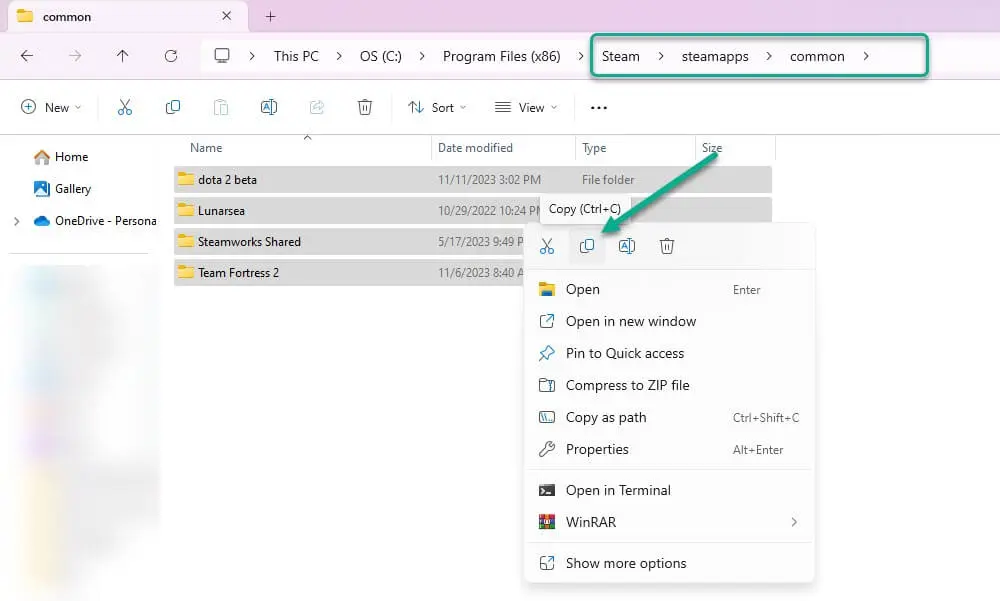
- سپس سرچ ویندوز را باز کنید و عبارت Add or remove programs را جست و جو و باز کنید.
- در بخش جست وجوی صفحه جدید steam را سرچ کنید و روی علامت سه نقطه روبروی استیم کلیک کنید و گزینه ی Uninstall را انتخاب کنید.
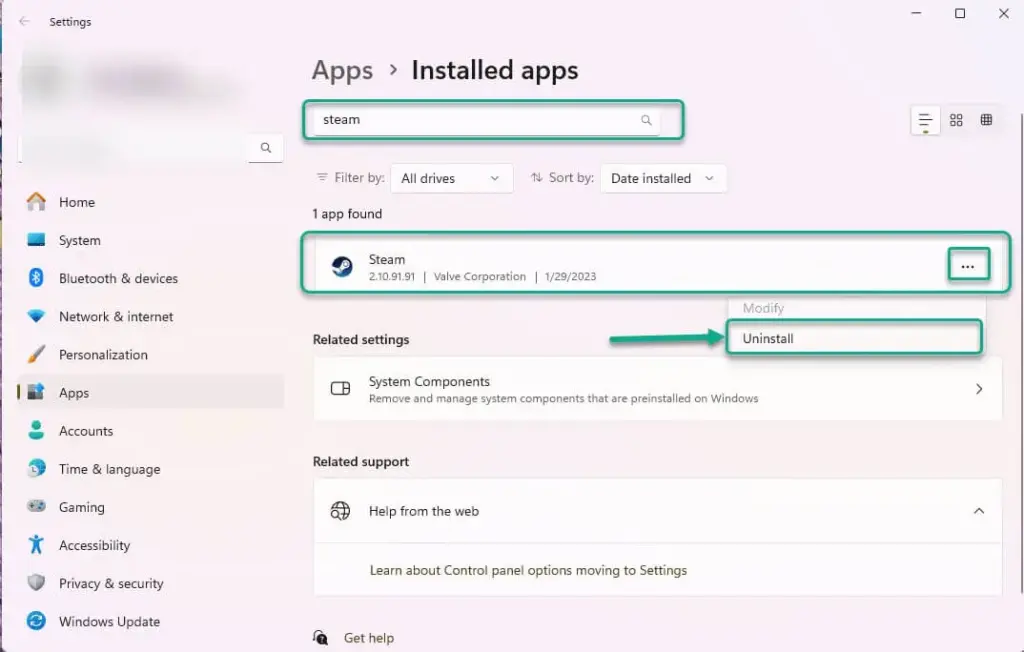
- مجدد Uninstall را انتخاب نمایید.
- وارد سایت استیم شوید استیم را دانلود و نصب نمایید
- بازی های خود را از جایی که برداشتید کپی و در مسیر steam apps و بوشه Common پیست نمایید.
مشکل شما باید حل شده باشد.
در صورتی که هر گونه سوالی دارید. خوشحال می شویم در زیر مقاله سوال کنید شاید بتوانیم جواب مناسبی به سوالات شما ارائه دهیم.